大家是不是经常遇到在表格当中录入了日期,后期领导可能会让你将日期更改成星期几的形式呈现,大家是否对照了日历一个一个手动改呢?既然我们在使用Excel,那我们就让Excel帮我们出来如何将日期自动计算出是星期几吧!
案例分析:
当前表格记录了日期数据,现在需要根据日期列当中的数据,计算出对应的星期进修呈现,就如右侧表格展示的效果。
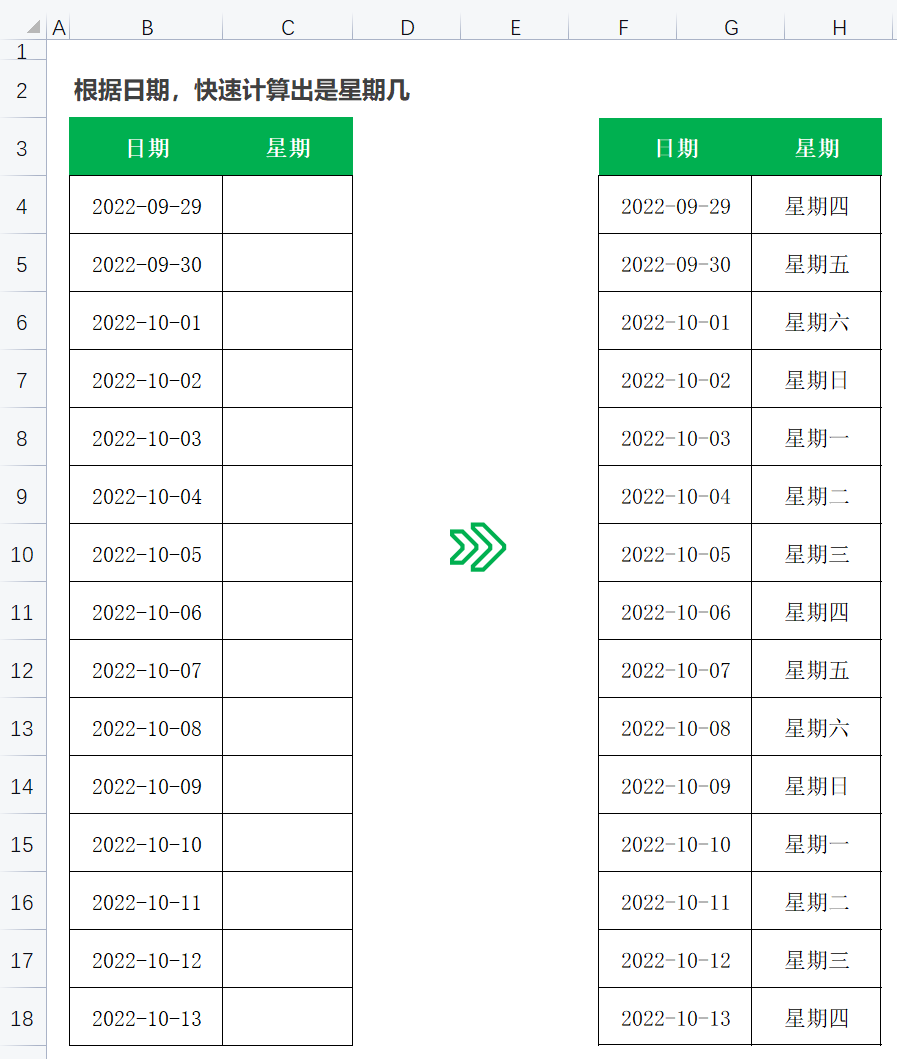
操作步骤:
1. 单击C4单元格输入公式=TEXT(B4,"AAAA")
2. 借用当前公式,鼠标放置在C4单元格右下角,呈现黑色十字时双击向下进行填充,即可根据日期计算对应的星期
TEXT函数:是将数值转换为指定数字格式表示的文本
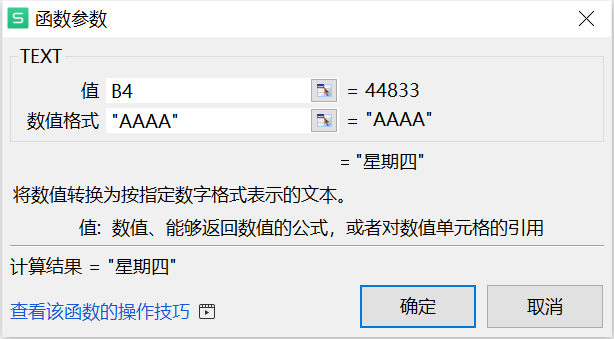
对于当前的技巧“根据日期,快速计算出是星期几”你是否学会了呢?
关注我学习更多优质的Excel技能,助力职场办公效率
|| 作者:谢老师 Excel办公小课堂











 本文介绍了如何使用Excel的TEXT函数快速将日期数据转换为对应的星期几显示,提高工作效率。只需在目标单元格输入公式=TEXT(B4,AAAA)并向下填充,即可批量完成转换。
本文介绍了如何使用Excel的TEXT函数快速将日期数据转换为对应的星期几显示,提高工作效率。只需在目标单元格输入公式=TEXT(B4,AAAA)并向下填充,即可批量完成转换。

















 2427
2427

 被折叠的 条评论
为什么被折叠?
被折叠的 条评论
为什么被折叠?










